电脑掀盖开机怎么取消 win10笔记本合盖后直接开机方法
更新时间:2024-05-02 10:56:14作者:yang
在使用Win10笔记本电脑时,很多用户习惯合上电脑盖子后直接开机,有时候这种操作可能会导致一些不必要的问题,比如误操作打开电脑或者影响待机模式。如何取消电脑掀盖开机的设置呢?接下来我们就来详细介绍一下这个方法。
操作方法:
1.右键开始菜单,点击“电源选项”。
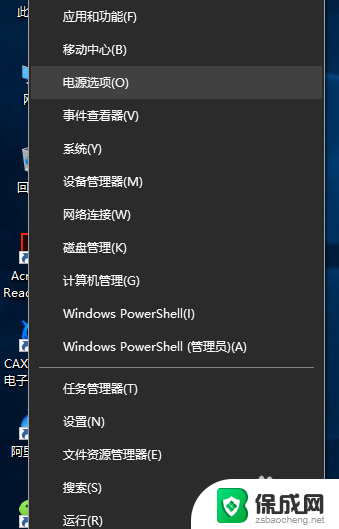
2.弹出“设置”对话框,选择“电源和睡眠”。下拉右侧滚动条,找到“相关设置 其他电源设置”,点击进入。
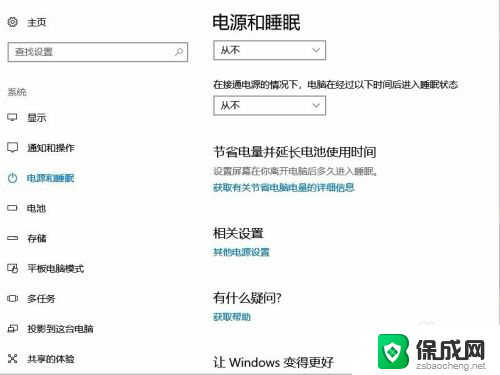
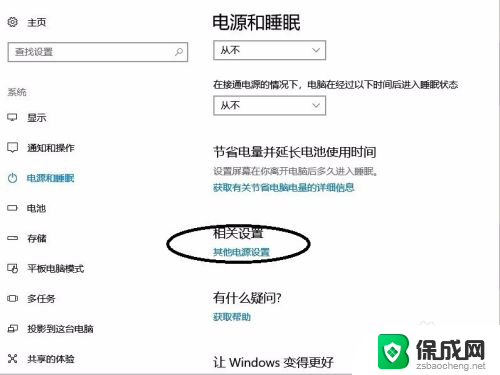
3.点击“选择关闭盖子的功能”,点击“更改当前不可用的设置”。
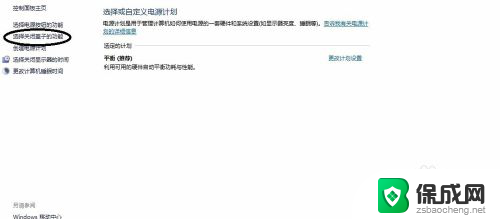
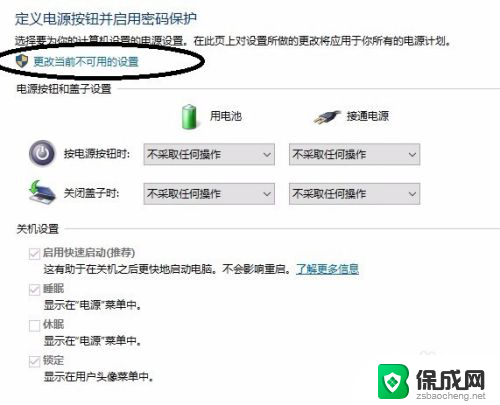
4.这是会看到有一项“启用快速启动(推荐)”,去掉前面的“对勾”,点击“保存修改”。关机合盖,再次开盖会发现自动开机现象已消除。
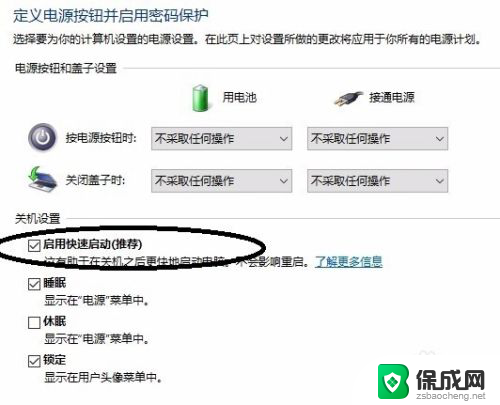
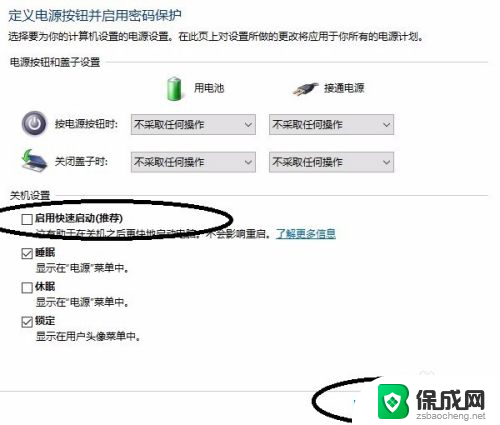
以上就是取消电脑开机时掀盖的方法,如果你遇到了这个问题,可以试试以上方法来解决,希望对大家有所帮助。
电脑掀盖开机怎么取消 win10笔记本合盖后直接开机方法相关教程
-
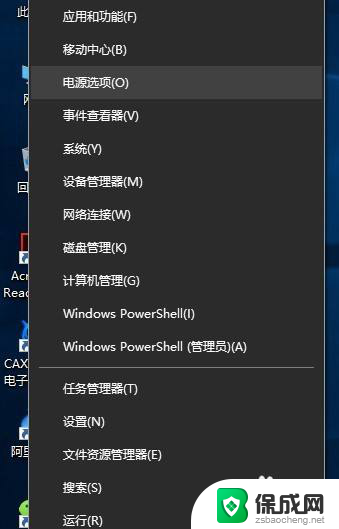 win10系统笔记本开盖开机如何关闭 win10笔记本盖合开机方法
win10系统笔记本开盖开机如何关闭 win10笔记本盖合开机方法2024-10-01
-
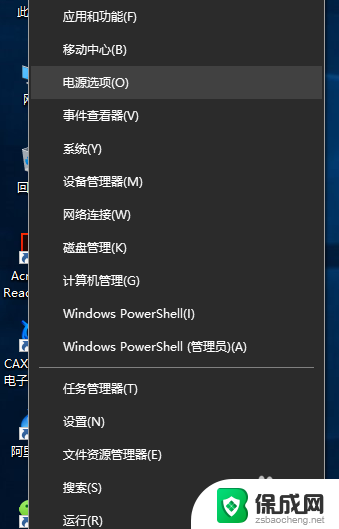 怎么关闭笔记本开盖自动开机 win10笔记本合上盖子后不自动休眠的解决方法
怎么关闭笔记本开盖自动开机 win10笔记本合上盖子后不自动休眠的解决方法2024-06-16
-
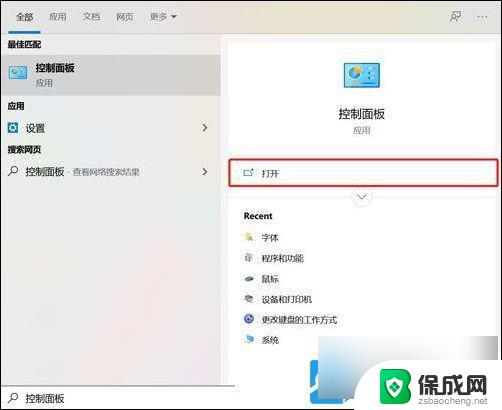 win10 设置合盖不休眠 Win10笔记本盖上盖子不休眠设置步骤
win10 设置合盖不休眠 Win10笔记本盖上盖子不休眠设置步骤2024-10-02
-
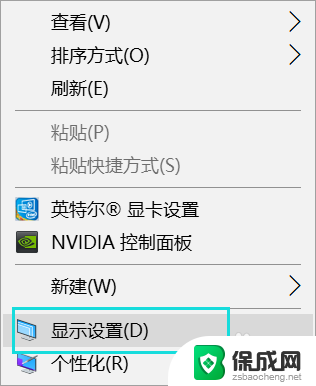 怎么设置笔记本合盖不关闭显示器 win10合上笔记本不关闭屏幕设置方法
怎么设置笔记本合盖不关闭显示器 win10合上笔记本不关闭屏幕设置方法2023-11-20
-
 联想笔记本windows10开机密码怎么取消 联想笔记本取消开机密码步骤
联想笔记本windows10开机密码怎么取消 联想笔记本取消开机密码步骤2024-10-06
-
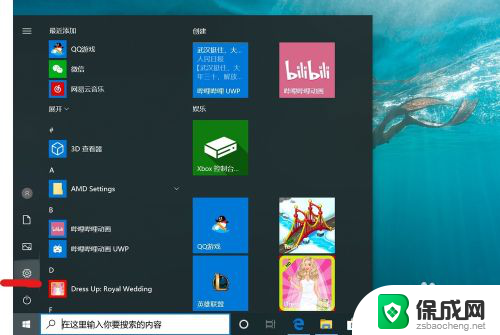 怎样取消电脑密码开机密码 win10取消电脑开机密码的步骤
怎样取消电脑密码开机密码 win10取消电脑开机密码的步骤2023-11-20
- win10开机怎么取消密码 如何在Win10上取消电脑的开机密码
- 如何取消win10电脑开机密码 win10怎么取消开机密码
- 笔记本开机慢win10 笔记本电脑开机很慢怎么办
- win10开机密码怎么取消直接进系统 win10电脑怎么设置免密码开机
- 如何增强网速win10 笔记本电脑加快网速方法
- win10如何彻底删除搜狗主页 搜狗浏览器卸载步骤
- 戴尔笔记本开机密码忘了怎么办win10 Windows10开机密码忘了怎么办忘了怎么办
- win10重新分区教程 Windows10怎么分区硬盘
- win10文件夹视频文件显示预览内容 Win10系统文件预览设置方法
- win10如何调声音 笔记本声音调节步骤
win10系统教程推荐
- 1 win10在哪儿看电脑具体型号 查询笔记本电脑型号的步骤
- 2 电脑win10系统怎么调整屏幕亮度 电脑屏幕亮度调节软件
- 3 win10屏幕显示不全怎么办 电脑屏幕显示不全怎么设置
- 4 win10耳机插上电脑怎么没反应 电脑插耳机无声音怎么办
- 5 window屏保怎么关了 windows10屏保如何取消
- 6 win10密码忘记了怎么办的最简单的方法 Windows10开机密码忘记怎么办
- 7 window10桌面图标被隐藏了怎么恢复 电脑桌面图标不见了怎么解决
- 8 win10系统怎么设置屏幕一直亮着 如何让笔记本屏幕一直亮着
- 9 window10开机没声音 电脑突然无声音怎么解决
- 10 win10电脑密码忘了怎么解开 笔记本电脑忘记密码如何重置